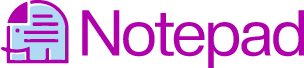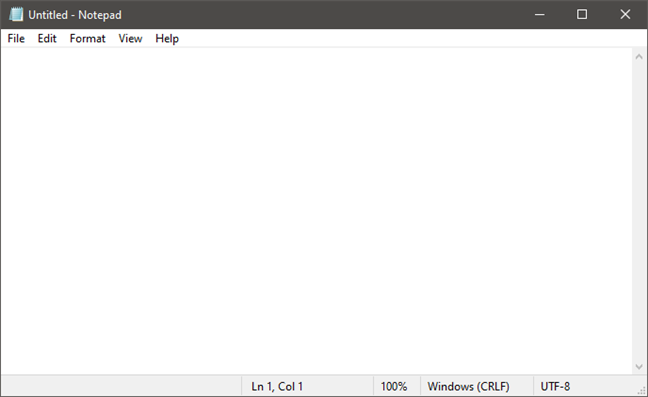
Además de la versión de Windows del Bloc de notas, ¿ha probado nuestro libreta online gratis ¿ya? Notepad.link le permite crear un bloc de notas en línea, editar la URL y compartirlo libremente con sus amigos y familiares.
¿Qué es el Bloc de notas? ¿Para qué sirve el Bloc de notas?
Bloc se puede utilizar para crear editores de texto básicos integrados en Windows. Esta es una gran herramienta para crear documentos de texto cortos que desea guardar como texto sin formato. Pero eso no es lo único que puedes hacer con él. Bloc es una gran herramienta que te sorprenderá de lo simple que es usar.
Bloc funciona casi de la misma manera en Windows 10 que en los sistemas operativos anteriores de Microsoft, como Windows 7. Esta pantalla está disponible cuando abre Bloc.
Bloc solo tiene unas pocas opciones, por lo que no necesita hacer mucho más. Verá menús en la parte superior de su ventana para Editar, Formatear y Ver. Ayuda también está disponible. Miremos a Bloc. Todo debería ser familiar. Sin embargo, Bloc no tiene un editor de texto. No le permitirá insertar gráficos.
1. El Bloc de notas le permite crear, guardar y abrir archivos de texto.
Tienes el Archivo opciones Nuevo y Nuevo Windows. Muchos de estos comandos también tienen atajos de teclado, como puedes ver. Algunos de estos comandos probablemente le resulten familiares, ya que se utilizan en casi todos los programas de Windows.
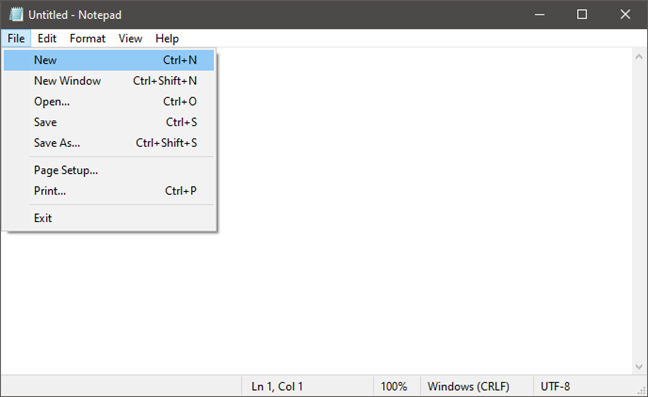
Es fácil crear y guardar documentos de texto en Bloc. Abierto Bloc y empieza a escribir. Luego edite el texto y formatéelo como desee. Para guardar su trabajo, puede utilizar el Guardar como dominio. La carpeta predeterminada es la carpeta OneDrive en Windows 10 y la Mis documentos directorio en Windows 7. Esto se puede cambiar fácilmente usando el Guardar como dominio. Busque su carpeta preferida y luego haga clic en Abierto. Bloc recuerda su selección. Recuerde que los archivos se guardan en texto plano y con un o.txt extensión.
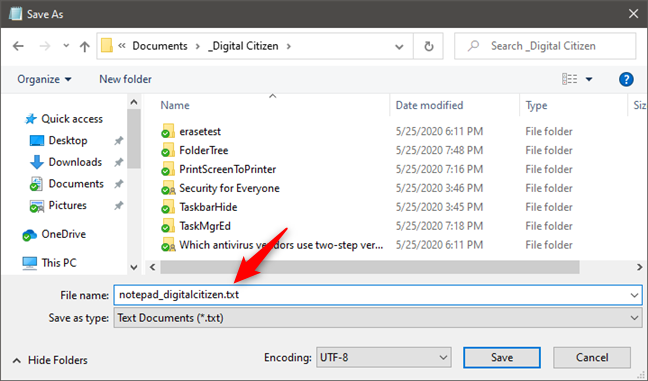
2. El Bloc de notas es una gran herramienta para la edición de texto simple
Aunque hay algunas opciones en el Editar menú, todos ellos deben ser familiares para los usuarios que han utilizado Windows. Cada Editar La elección tiene atajos de teclado asociados. Tenga en cuenta que muchos comandos aparecen atenuados hasta que seleccione el texto en el Bloc Ventana.
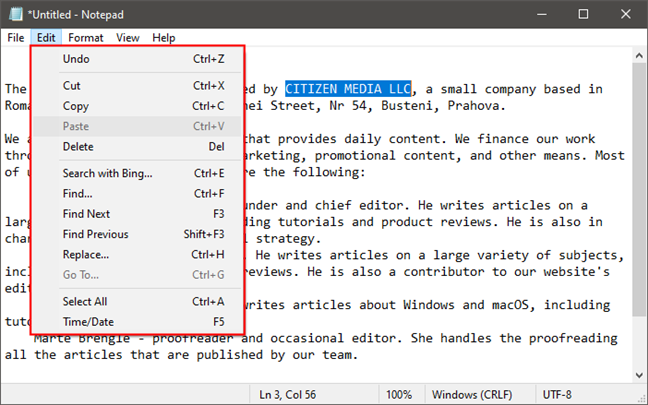
El Editar el primer elemento del menú es Deshacer rehacer. Esto puede ser útil al editar un documento. Dependiendo de lo que haya estado haciendo, el contenido de esta área cambiará. Verás el Rehacer Comando en la parte superior de esta lista si ha utilizado el Deshacer o presionado CTRL+Z.
El resto de este menú, incluyendo Eliminar y buscar, Buscar siguiente, Reemplazar o Ir a, Todo y Fecha y hora son estándar en casi todos los programas de Windows que trabajan con documentos.
3. Los documentos del bloc de notas se pueden buscar y reemplazar con texto
Buscar, Siguiente, Reemplazar le permite buscar y reemplazar texto dentro del documento. Ir a le permite navegar a través de él. Puede buscar y reemplazar texto seleccionando el Buscar (atajo de teclado F), o el Reemplazar (Ctrl+H) opciones, dependiendo de sus necesidades. Bloc abre un cuadro que le permite escribir el "Encontrar que" texto. También puede reemplazar el texto usando el Reemplazar ventana. Tanto Reemplazar como Buscar ofrecen las mismas opciones de búsqueda.
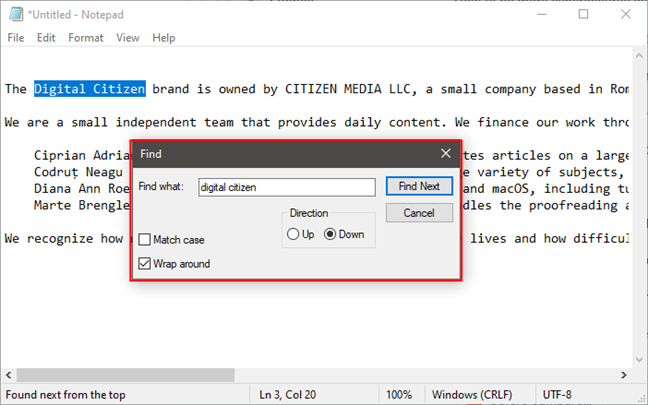
Puede elegir si desea que la búsqueda coincida con el texto. Abajo es cuando la búsqueda comienza al principio del documento de texto y termina al final. Arriba,, por otro lado, busca desde la ubicación del cursor hacia arriba, hasta el principio. A menos que coloque el cursor al principio o al final del documento, ninguna opción garantiza que se realizará una búsqueda en todo el documento.
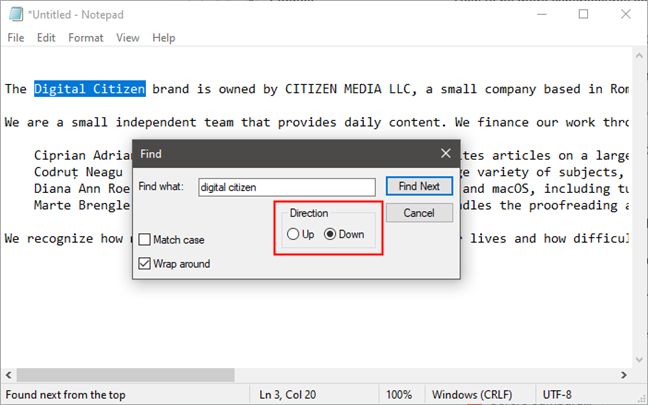
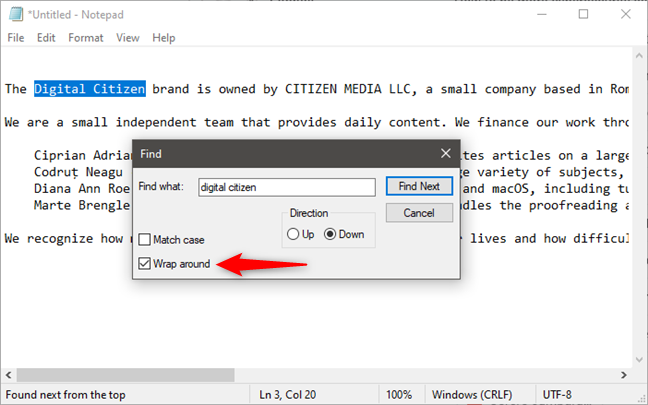
Ir a es un comando menos conocido. Ir a se utiliza para saltar a un número específico en un documento. Ir a funciona solo si Ajuste de línea está desactivado. Ir a* no funcionará si Ajuste de línea está prendido*.
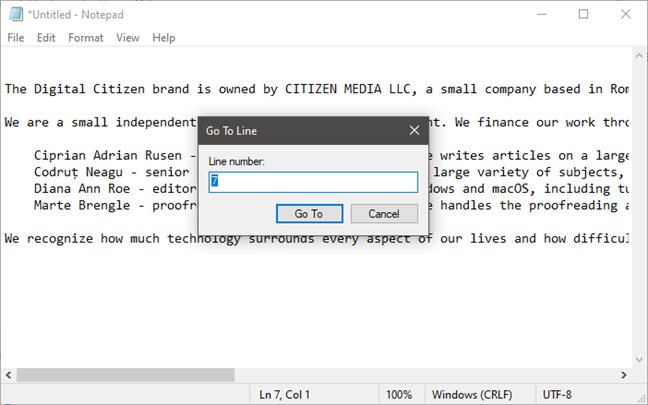
4. Activar o desactivar el ajuste de línea
El Formato El menú te da dos opciones: Ajuste de línea o Fuente. Bloc siempre vino con Ajuste de línea desactivado. Esto significa que todo lo que escribes termina en una línea larga, hasta que presionas Ingresar. Luego, comenzará otra larga fila.
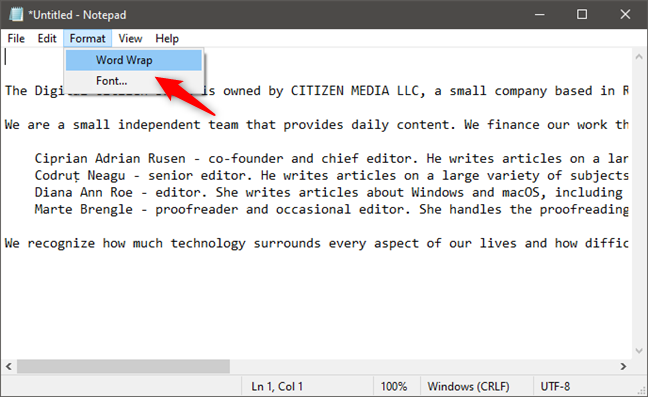
El Ingresar La tecla se puede presionar cuando está escribiendo cerca del margen derecho de la Notable ventana. Sin embargo, esto hará que las líneas tengan una longitud arbitraria según el tamaño de la ventana. Doblar Ajuste de línea activado si desea ver lo que está escribiendo sin desplazarse completamente hacia la derecha. Bloc se comportará igual que cualquier otro programa procesador de textos. Ajusta el texto a la siguiente línea cuando te acercas al margen derecho.
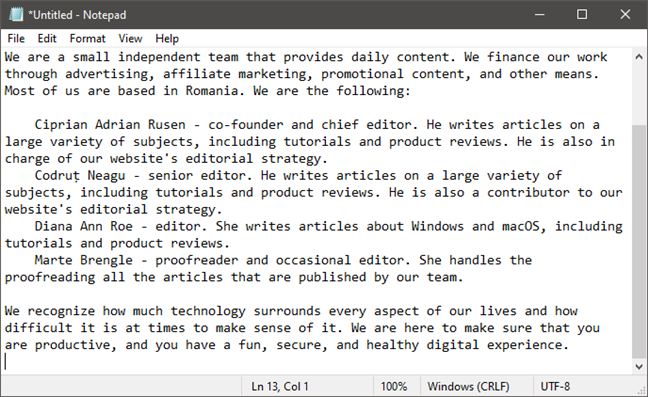
El Barra de estado está vinculado a Ajuste de línea en Windows 7. Si Ajuste de línea está deshabilitado, verá una notificación en el borde inferior de la ventana que le muestra dónde se encuentra el cursor en un documento que no está ajustado. El borde inferior estará en blanco si Ajuste de línea ha sido encendido. Windows 10 Barra de estado está habilitado de forma predeterminada. Muestra números de línea y columna, independientemente de si está utilizando Ajuste de línea.
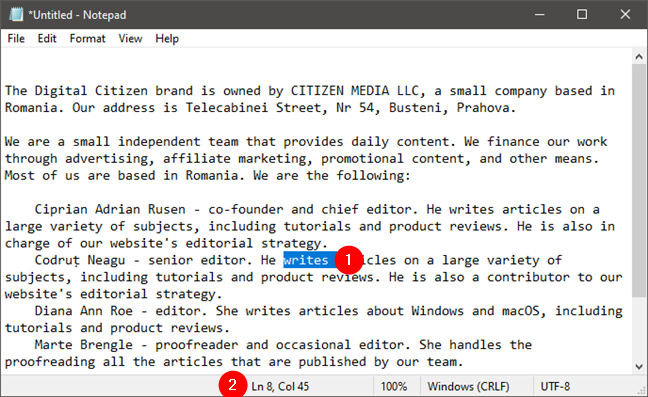
5. Acercar y alejar en el Bloc de notas (solo para Windows 10)
si estás usando de este menú.
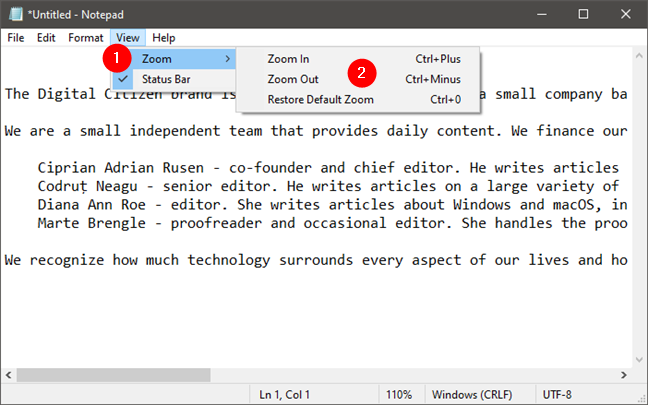
También es posible que desee utilizar estos métodos abreviados de teclado para ajustar el nivel de zoom en Bloc para una experiencia más rápida.
- Acercar – Ctrl+ Más
- Alejar – Ctrl + Mini
- Restaurar Zoom predeterminado – Ctrl+ 0
6. Modificar la fuente en el documento de texto
El Fuente La opción es fácil de entender. Muestra una lista de todas las fuentes instaladas y le da la opción de usar negrita, cursiva o similar. Pero a diferencia Microsoft Wordde, un cambio de fuente afecta inmediatamente a todos los documentos. No es posible utilizar la misma fuente en diferentes partes del documento. Es todo o nada.
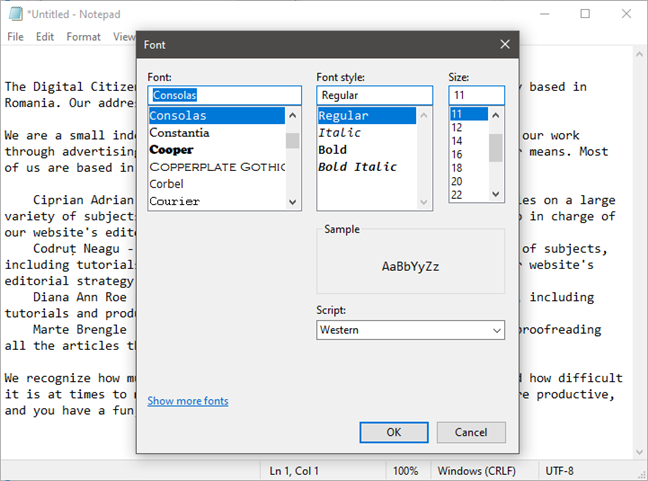
El Fuente menu tiene un menú desplegable llamado Guion. Este menú es menos familiar. Puede elegir caracteres que no se encuentran en las fuentes "occidentales" estándar. Las opciones incluyen occidental y vietnamita. Seleccione un conjunto y verá caracteres representativos. Puede cambiar el valor predeterminado occidental establece el que prefieras.
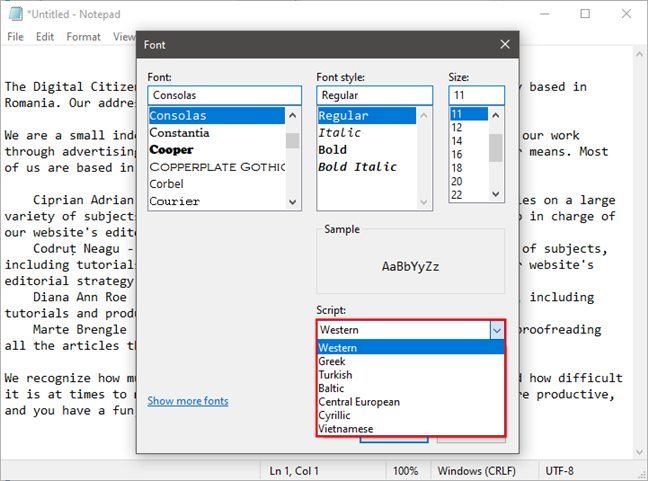
7. Bloc de notas le permite imprimir archivos de texto
Puede personalizar la impresión abriendo el Archivo menú y haciendo clic o tocando Imprimir. Para personalizar la impresión, haga clic o toque Configuración de página desde el Archivo Menú.
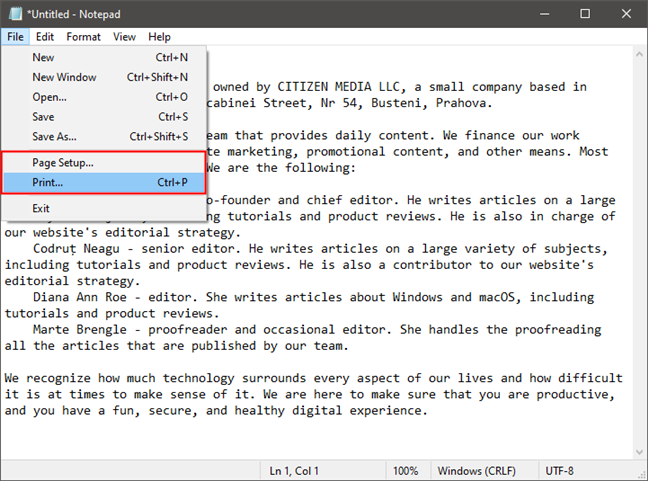
Configuración de página es un programa más avanzado que ofrece muchas opciones. Bloc, tiene una interfaz sencilla. Puede seleccionar el tamaño del papel, dónde se guarda el papel, la orientación de la página, así como si habrá un encabezado o pie de página.
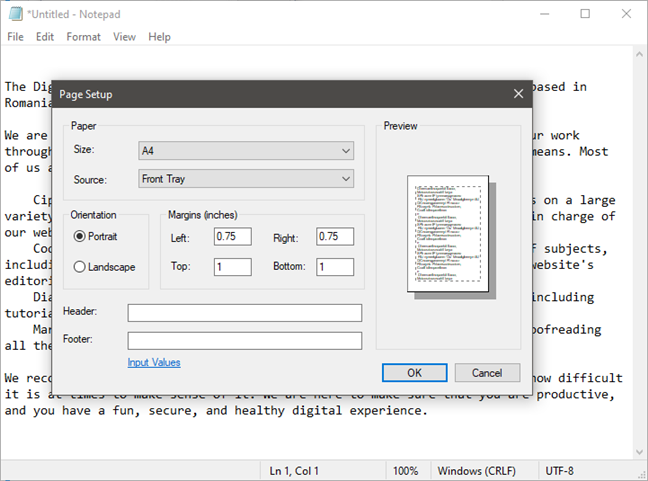
Por defecto, Windows 10 no imprime un encabezado o pie de página. El texto del encabezado y pie de página de Windows 7 contiene el nombre del documento, la fecha en que se imprimió y el número de página. Puede personalizar el encabezado o el pie de página ingresando el texto que desea usar. También puede usar códigos para imprimir la fecha, la hora y los números de página actuales. Haga clic o toque el Valores de entrada enlace en la ventana. O visita esta página: Cambiar los comandos de pie de página y encabezado en el Bloc de notas.
8. Se pueden usar diferentes codificaciones para guardar archivos de texto
Para cambiar la codificación de su archivo, puede usar Guardar como. Este es un pequeño texto tomado del sitio web rumano digitalcitizen.ro y copiado en Bloc.
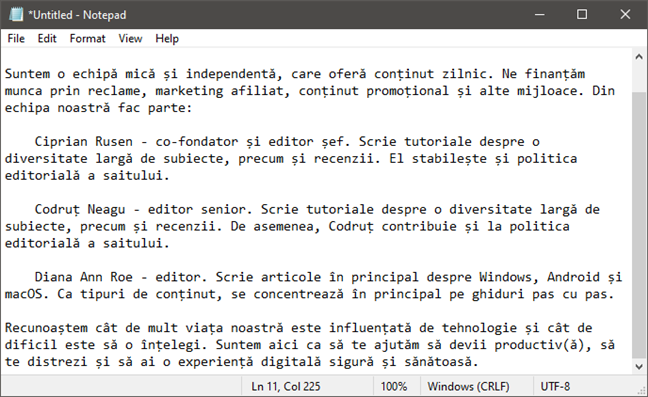
Si intentó guardar este archivo en codificación ANSI (que es la opción predeterminada en el Bloc Windows 7 y versiones anteriores de Windows 10), recibirá un mensaje que indica que, si se guarda como texto sin formato, se perderá todo el formato.
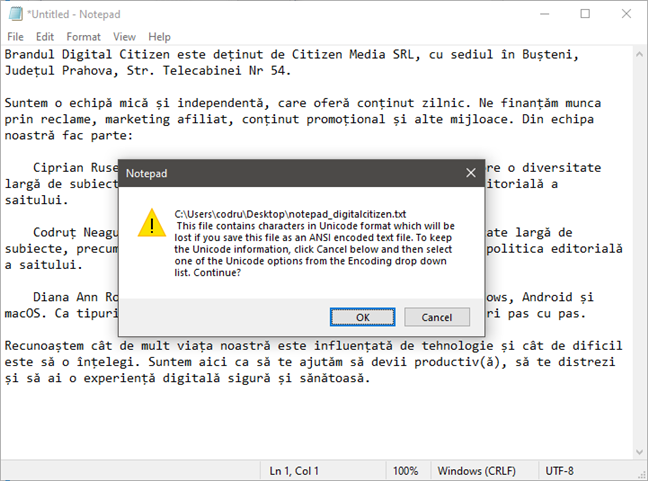
Elija la codificación adecuada en el menú desplegable. Puede requerir algo de experimentación según los caracteres que haya en su archivo. Sin embargo, Unicode es la mejor opción. Este tutorial le ayudará a comprender la codificación. Haga que Windows muestre caracteres de otros idiomas (establezca un programa que no sea Unicode).
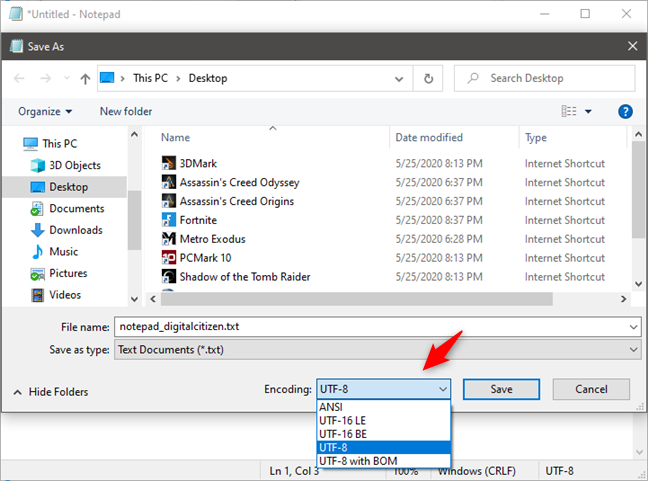
9. Guardar documentos en archivos HTML
Bloc también se puede utilizar para crear archivos HTML. También puede usar em>Bloc de notas para crear archivos HTML. Elegir Guardar como y luego elige Todos los archivos de todas las opciones. Guarde su archivo usando el .htm, .html extensión.
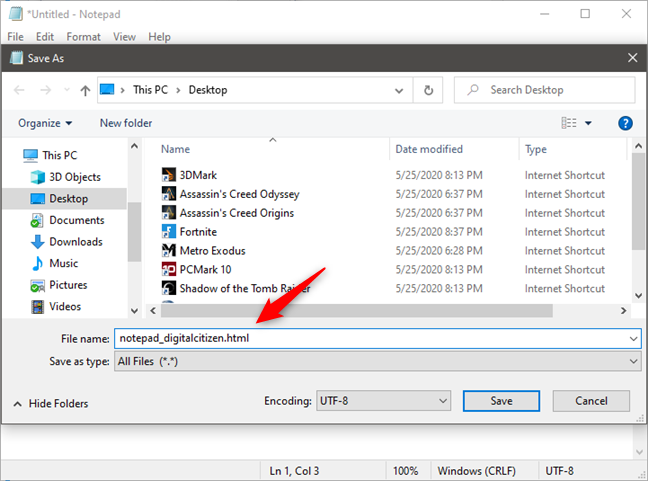
¿Está utilizando el Bloc de notas para hacer ediciones de texto (ligeras)?
Bloc es una aplicación de escritorio que te permite escribir texto simple y HTML. Ha existido durante bastante tiempo. A veces eso es todo lo que necesitas. WordPad es una mejor opción si necesita más que lo básico. ¡Está integrado en todas las versiones de Windows! Lo usas Bloc ¿regularmente? Háganos saber si lo usa regularmente en la sección de comentarios a continuación.